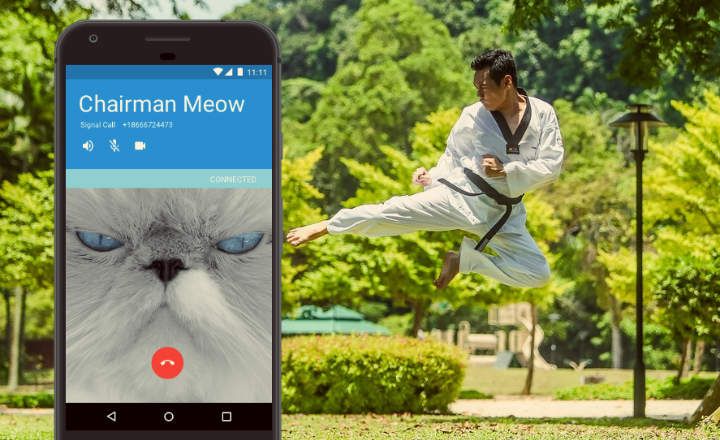Da li ste znali da tastatura vašeg pametnog telefona zna više o vama nego što mislite? Kada ćaskamo, pišemo e-poštu ili pretražujemo na Google-u, tastatura beleži sve reči koje kucamo. Osim ako, naravno, ne odlučimo obrišite istoriju tastature. Како ви то радите?
Kako izbrisati istoriju tastature na Android uređaju
Tastatura obično čuva reči koje kucamo u osnovi da bismo ponudili bolje korisničko iskustvo: personalizovane predloge, preciznije automatsko ispravljanje itd. Ali istina je i da se to u svakom trenutku može okrenuti protiv nas, posebno ako neko gleda u ekran ili neka neželjena reč prođe između predviđanja tastature.
Da bismo ovo rešili, dovoljno je da izbrišemo sve podatke prikupljene tastaturom brisanjem njene istorije zapisa. Na ovaj način se više neće pojavljivati bilo kakva neželjena reč ili termin koji bi nam mogli smetati.
Kako izbrisati istoriju na podrazumevanoj tastaturi mobilnog telefona
Ako nikada nismo instalirali alternativnu tastaturu na Android i nastavljamo da je koristimo onaj koji je podrazumevano došao unapred instaliran na uređaju, možemo da izbrišemo podatke o vašoj istoriji prateći ove korake.
- Otvaramo meni Android podešavanja i unosimo "Sistem -> Jezici i unos teksta”.
- Кликните на "Виртуелна тастатура„I izaberite podrazumevanu aplikaciju za tastaturu.
- Zatim, između podešavanja tastature, kliknite na opcije "Hola" и "Obrišite prilagođene podatke”(U zavisnosti od aplikacije za tastaturu koju koristimo, može se pojaviti jedna ili obe opcije).

Kako ukloniti pojedinačne reči sa liste predloga
Ako imamo problem samo sa određenom rečju i želimo da nastavimo da zadržimo ostale naučene reči, to se takođe može postići:
- Otvaramo tastaturu i ukucavamo deo reči koji želimo da eliminišemo na način da nam se prikaže u meniju predloženih reči.
- Dugo pritiskamo reč da obrišemo sve dok se na ekranu ne pojavi poruka koja kaže «Izbrišite predlog«. Potvrđujemo brisanje.
Ovo će ukloniti reč iz vašeg ličnog rečnika i više se neće pojavljivati u meniju predloženih reči.
Kako da obrišete istoriju Google tastature (GBoard)
Mnogi Android uređaji takođe često koriste Google-ovu aplikaciju za tastaturu pod nazivom GBoard. To je veoma rasprostranjena aplikacija zbog svojih funkcionalnosti i u stvari, to je jedna od najboljih opcija tastature koje možemo pronaći na Google Play-u.
- Ulazimo u Android podešavanja i idemo na "Sistem -> Jezici i unos teksta -> Virtuelna tastatura”.
- Кликните на "GBoard„I skrolujemo do“Напредна подешавања”.

- Na kraju, kliknite na "Eliminišite podatke i naučene reči”I unesite broj za potvrdu koji se pojavljuje na ekranu.

Ovo brisanje će izbrisati sve nove rečnike registrovane na tastaturi, ali takođe naučene reči za glasovni diktat. Važno je imati na umu!
Kako izbrisati istoriju SwiftKey-a
SwiftKey je druga odlična alternativna tastatura za Android par excellence. Ova aplikacija u vlasništvu Microsofta takođe je prepuna funkcija i slovi za jednu od najbržih tastatura za Android. Ako koristimo SwiftKey kao našu uobičajenu tastaturu, ovo su koraci koje moramo da sledimo da bismo izbrisali njegovu istoriju.
- Kao iu prethodnim slučajevima, otvaramo Android podešavanja i idemo na „Sistem ->Jezici i unos teksta -> Virtuelna tastatura”.
- Odavde kliknite na ikonu SwiftKey da biste pristupili meniju za konfiguraciju tastature.
- Na kraju, prikazujemo gornji meni klikom na ikonu sa 3 vertikalne tačke (koja se nalazi u gornjoj desnoj margini ekrana) i biramo „Obrišite podatke za pisanje”.

Kao što vidimo, brisanje podataka u SwiftKey-u je malo skrivenije nego u drugim aplikacijama kao što je GBoard, ali kada znamo gde se nalazi, možemo izvršiti proces za nekoliko sekundi.
Možda ste zainteresovani: Kako da uključite ili isključite proveru pravopisa na tastaturi na Android-u
Имаш Telegram instaliran? Primite najbolji post svakog dana naš kanal. Ili, ako želite, saznajte sve od naših Фацебоок страница.